Исправить ошибку Infinite Warfare Бамберга
Опубликовано: 2022-09-08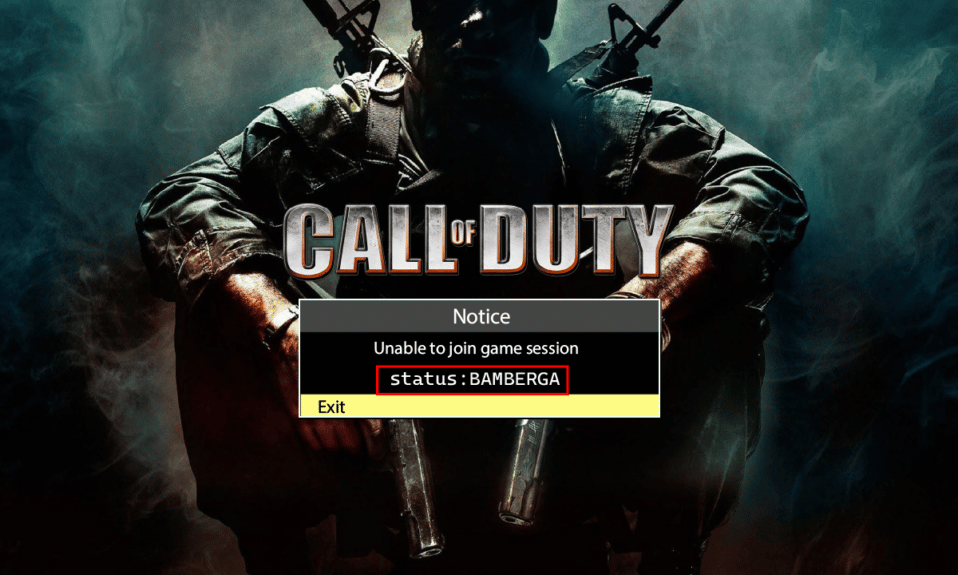
Call of Duty Infinite Warfare — футуристическая игра, разработанная Infinity Ward и изданная Activision. Несмотря на то, что перед запуском он получил негативные отзывы. После выхода игра считалась успешной. Однако игроки сообщают об ошибке бамберга Infinite Warfare, возникающей в игре на всех платформах. Этот тип ошибки возникает, в частности, при попытке присоединиться к онлайн-сеансу с другом. Если вы ищете, как исправить ошибку бамберга в Call of Duty Infinite Warfare, вы попали в нужную статью. Здесь вы узнаете о методах эффективного устранения неполадок в Call of Duty Infinite Warfare, связанных с ошибкой бамберга, и насладитесь игрой в полной мере с вашим другом. Итак, приступим.
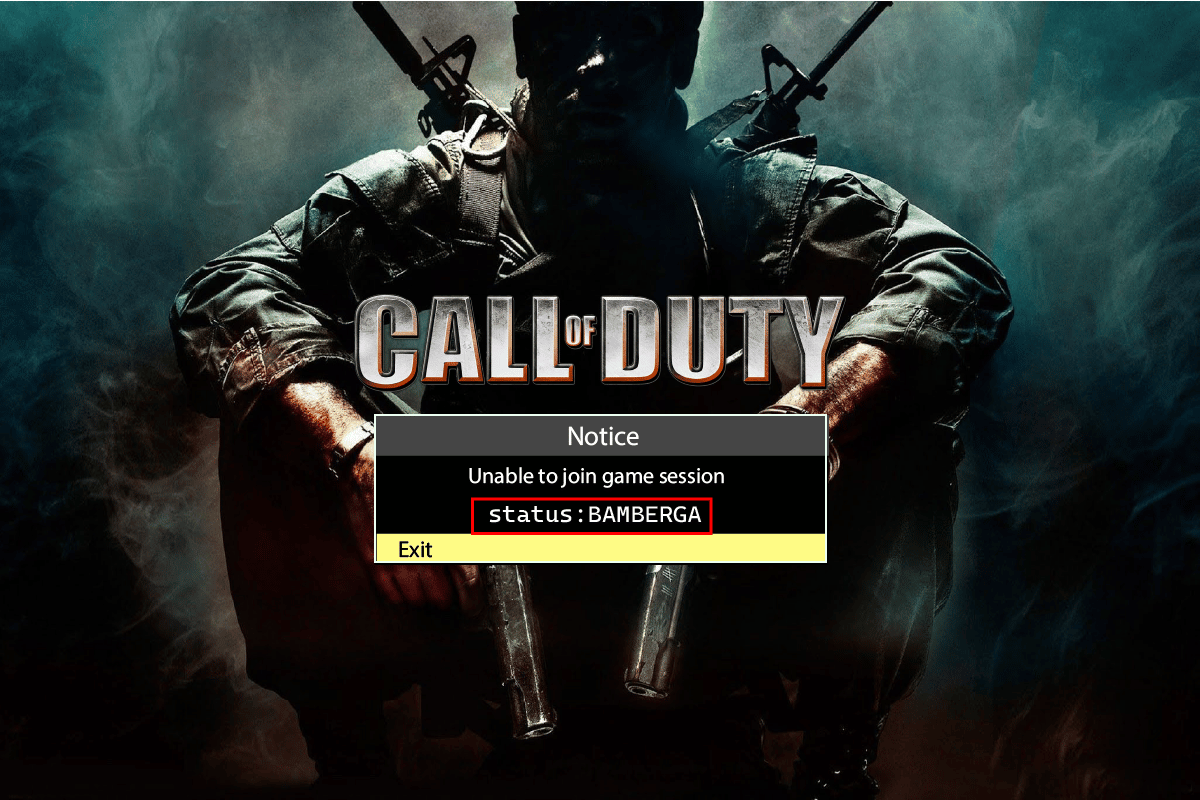
Содержание
- Как исправить ошибку Infinite Warfare Бамберга
- Способ 1: перезапустить игру
- Способ 2: использовать преобразование сетевых адресов
- Способ 3: включить статический IP-адрес
- Способ 4: вручную перенаправить порты сервера
Как исправить ошибку Infinite Warfare Бамберга
Прежде чем мы приступим к исправлению ошибки, давайте рассмотрим некоторые моменты, почему эта ошибка возникает.
- Проблемы с NAT (преобразование сетевых адресов)
- UPnP отключен
- Меняющийся IP-адрес
Способ 1: перезапустить игру
Игроки сообщили, что, перезапустив игру, они могли решить ошибку бамберга Infinite Warfare. Это относится ко всем платформам, то есть PS4, Xbox One и ПК. Полностью выйдите из игры, перезагрузите консоль или ПК и попробуйте снова подключиться к сети и посмотреть, работает ли это.
Способ 2: использовать преобразование сетевых адресов
Для доступа в Интернет устройству требуется один общедоступный IP-адрес. Преобразование сетевых адресов в основном используется для подключения нескольких устройств только к одному IP-адресу. Это, в свою очередь, позволяет подключать различные устройства. Это полезно для игр, где игроки могут собираться в сети, используя NAT. Если в одном из устройств есть несогласованность с NAT, то игровой сервер не примет ваше соединение, что приведет к ошибке бамберга Infinite Warfare. Проверьте, отключен ли NAT на вашем устройстве, для разных платформ даются три разных метода. Чтобы проверить статус,
Вариант I: в Windows
1. Откройте меню « Настройки », одновременно нажав клавиши Windows + I.
2. Нажмите «Игры », чтобы увидеть параметры NAT.
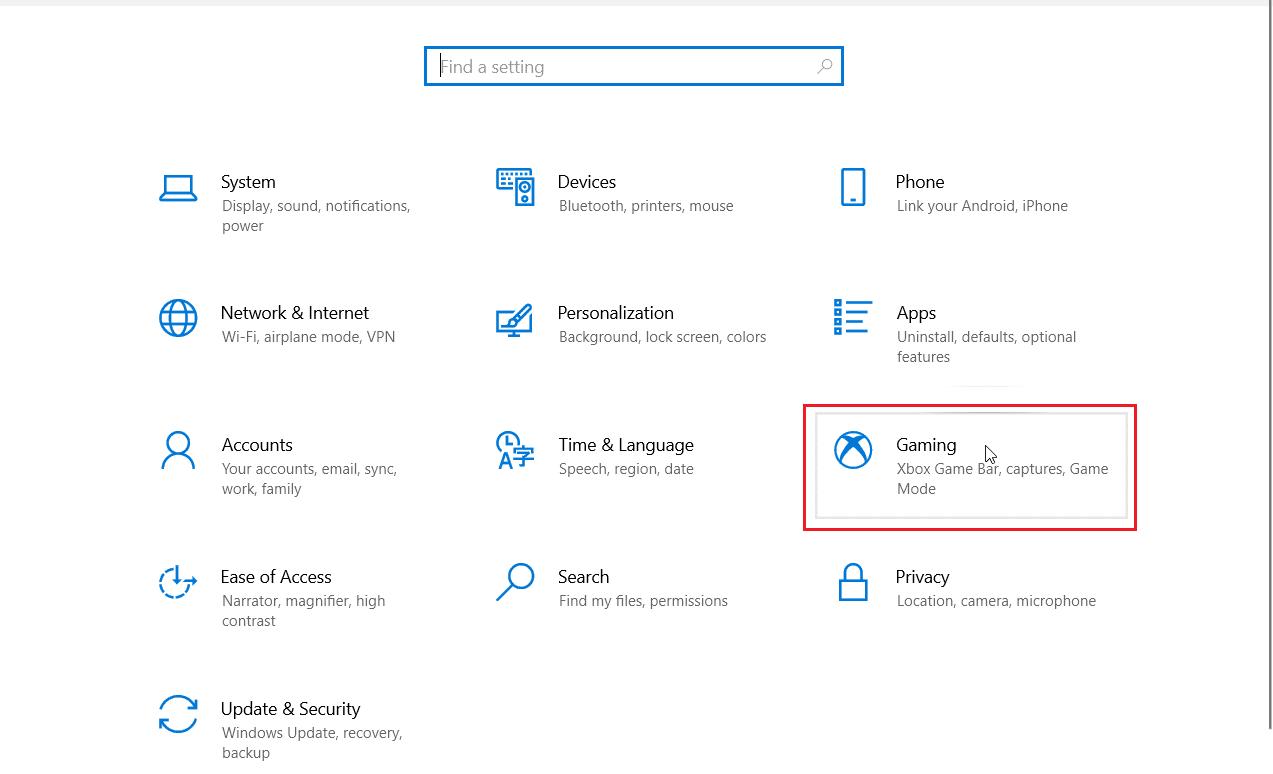
3. На левой боковой панели щелкните Сеть Xbox .
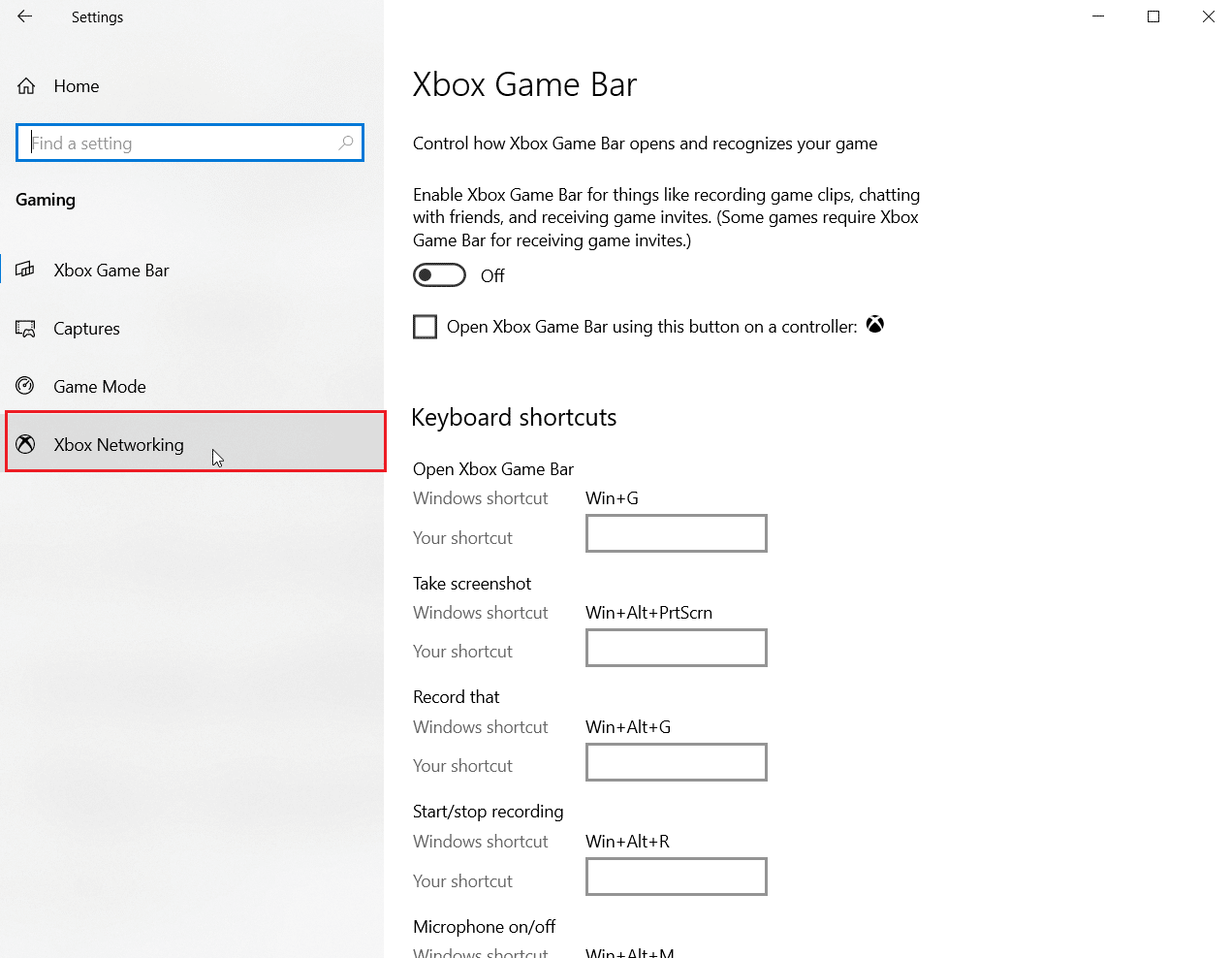
4. В этом меню вы можете проверить тип NAT.
5. Если тип NAT показывает, что Teredo не может пройти квалификацию или Closed , это должно быть причиной ошибки бамберга Infinite Warfare. Вы можете нажать кнопку Исправить , чтобы решить проблему автоматически.
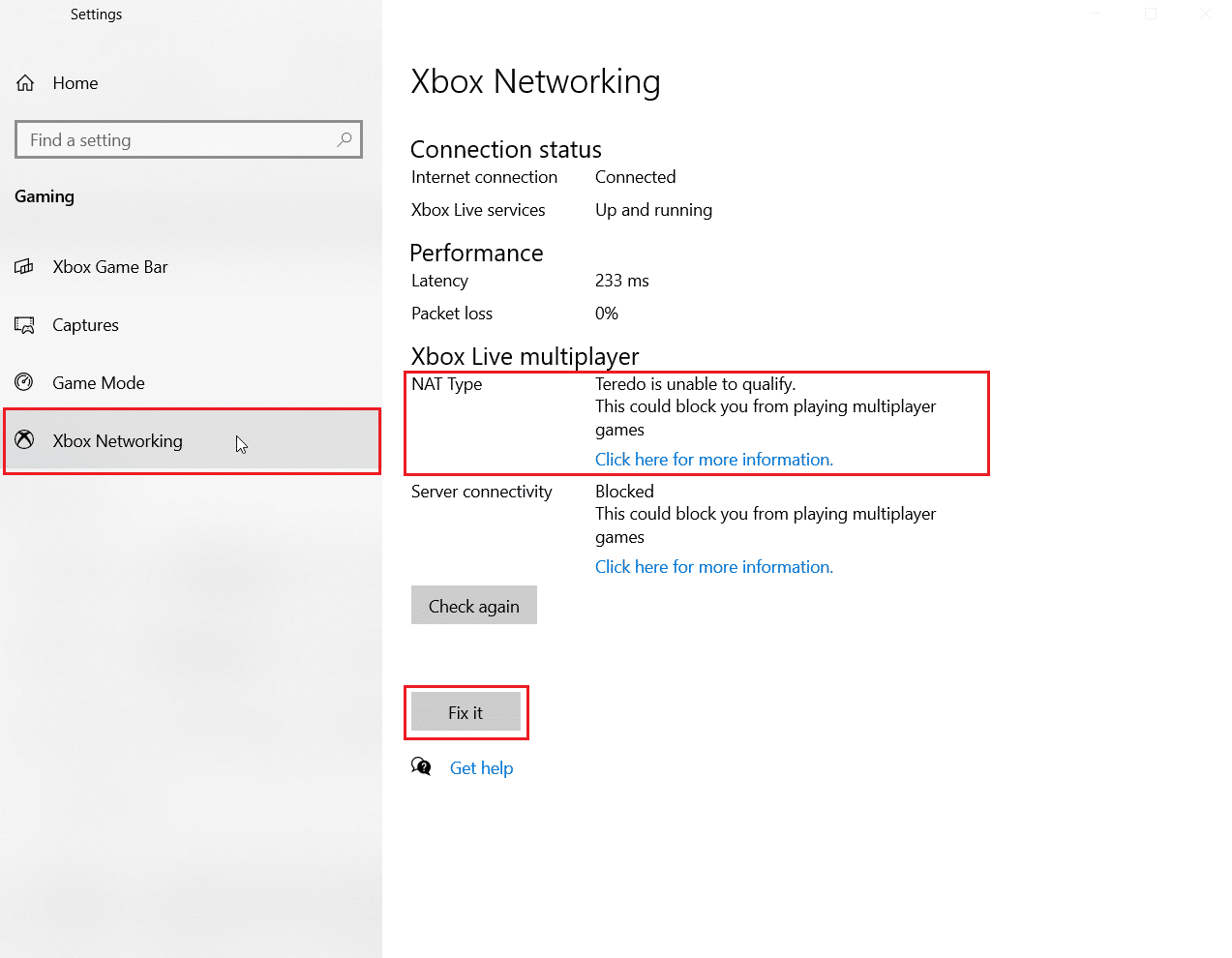
6. Если проблема не устранена, возможно, проблема связана с подключением к Интернету через точку доступа или маршрутизатор.
Вариант II: на PlayStation 4
1. На главном домашнем экране PS4 перейдите в меню « Настройки ».

2. Теперь нажмите «Сеть» , в этом меню будут параметры, связанные с NAT.
3. В меню « Сеть » нажмите « Просмотр состояния подключения ».
4. Произойдет проверка подключения, дождитесь ее завершения.
5. Теперь на экране будет отображаться NAT.
Примечание. В зависимости от подключения к Интернету и других факторов тип NAT будет одним из трех типов, которые будут отображаться на вашем экране. Все возможные типы NAT для системы Playstation 4
- Тип NAT 1 = открытый
- NAT тип 2 = умеренный
- NAT тип 3 = строго закрытый
6. Если он показывает тип NAT 1 и тип NAT 2 , проблема не связана с NAT.
Читайте также: Исправление ошибки прокси-сервера PS4 WiFi
Вариант III: на Xbox One
1. Нажмите кнопку Xbox , чтобы открыть меню гида .
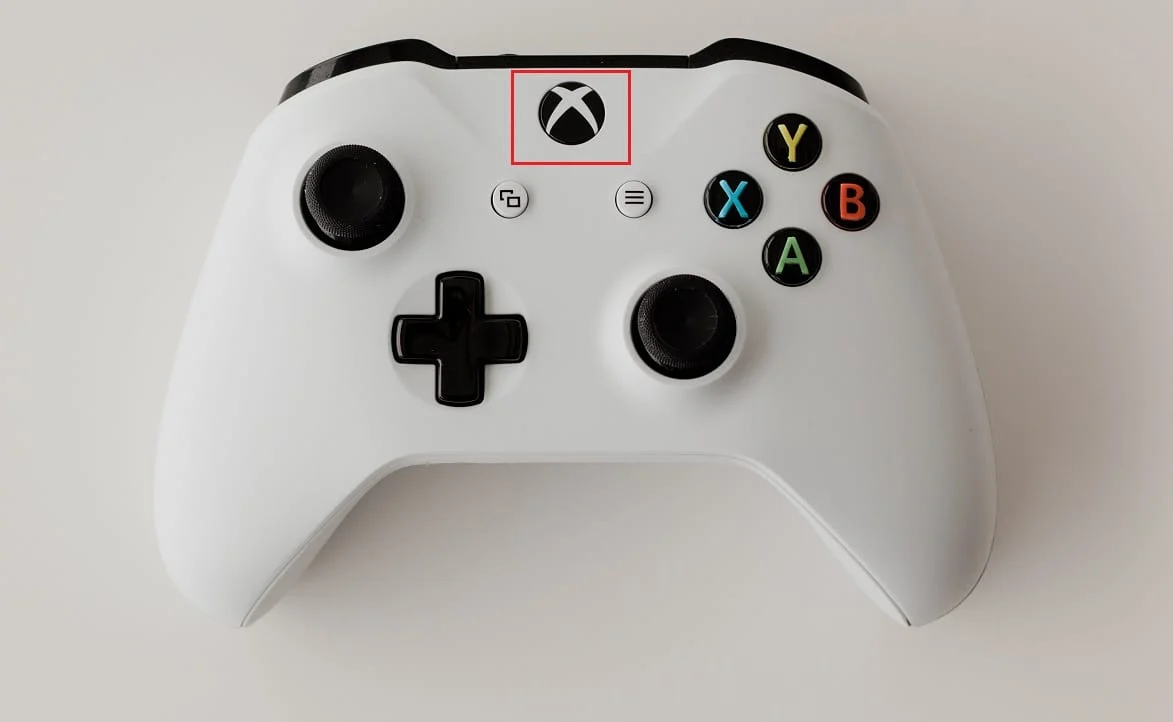
2. Затем выберите Профиль и система > Настройки .
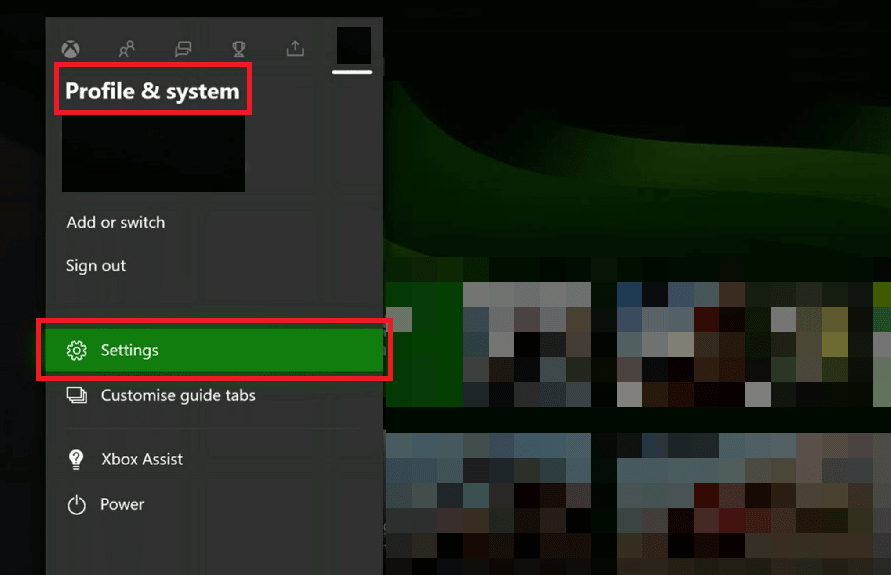
3. В меню «Настройки» перейдите на вкладку « Сеть » и нажмите « Настройки сети» .

4. В следующем меню в разделе Текущее состояние сети будет отображаться тип NAT .
5. Проверьте, стоит ли в поле Тип NAT значение Open или Closed .
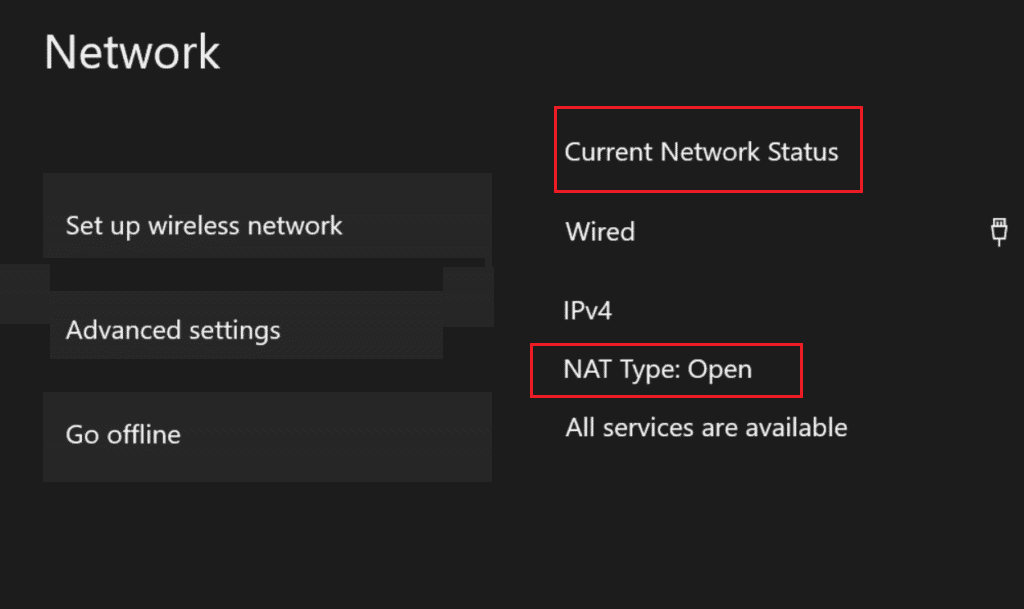

6. Если отображается Закрыто , следуйте приведенному ниже методу.
Вариант IV: включить UPnP (если NAT закрыт)
Наиболее распространенным решением, если NAT закрыт, является включение функции UPnP. Функция Universal Plug and Play представляет собой набор сетевых протоколов (инструкций), позволяющих подключать различные устройства. Прочтите наше руководство о том, как изменить тип NAT на ПК.
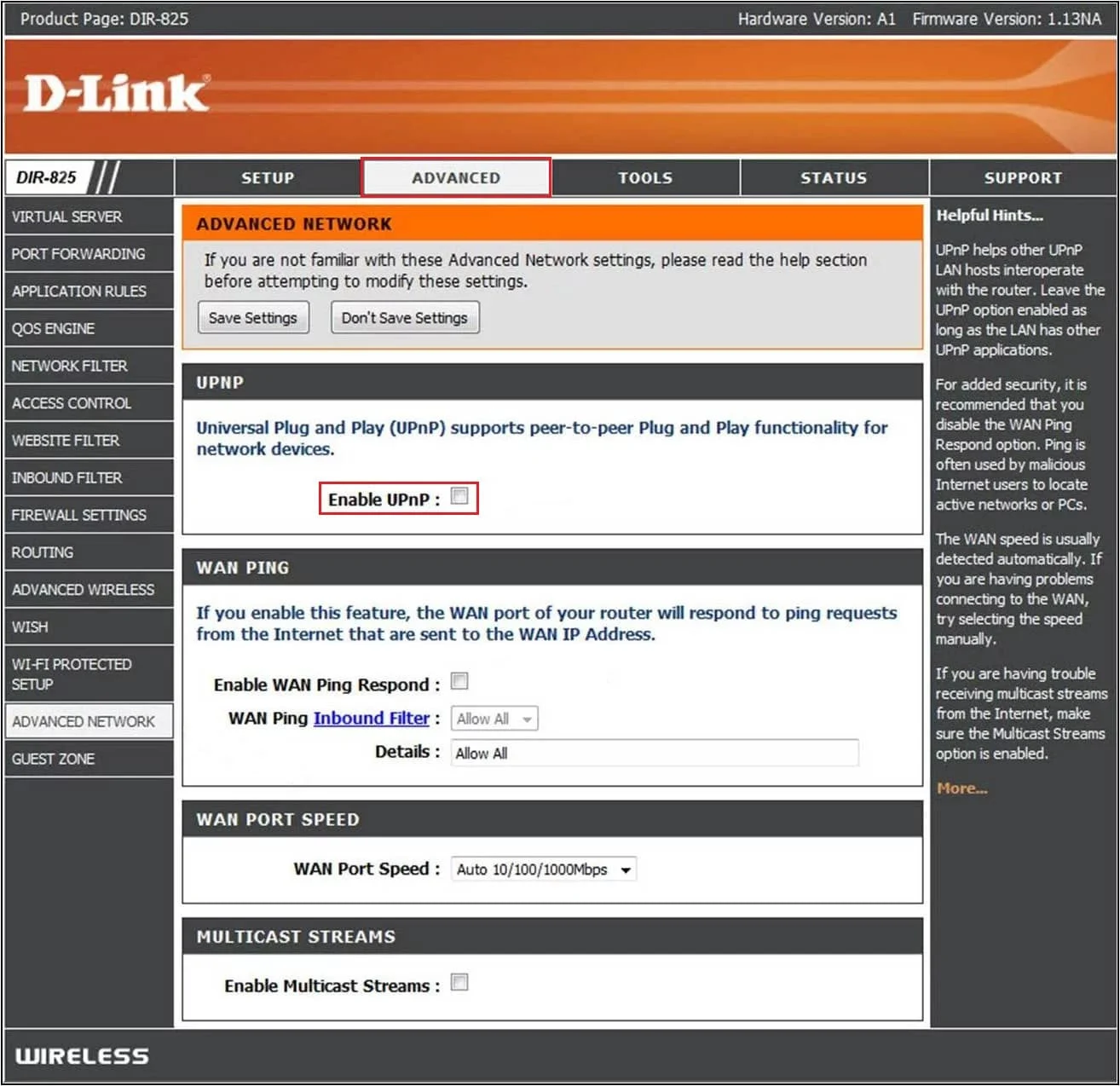
Читайте также: Исправить ошибку CoD Black Ops 2, связанную с необработанным исключением
Способ 3: включить статический IP-адрес
В случае с консолью ошибка бамберга Infinite Warfare может быть связана с неправильными настройками TCP/IP. Таким образом, вы можете попробовать реализовать статический IP-адрес и посмотреть, решит ли это проблему.
Вариант I: в Windows
1. Нажмите клавишу Windows , введите командную строку и нажмите « Запуск от имени администратора» .
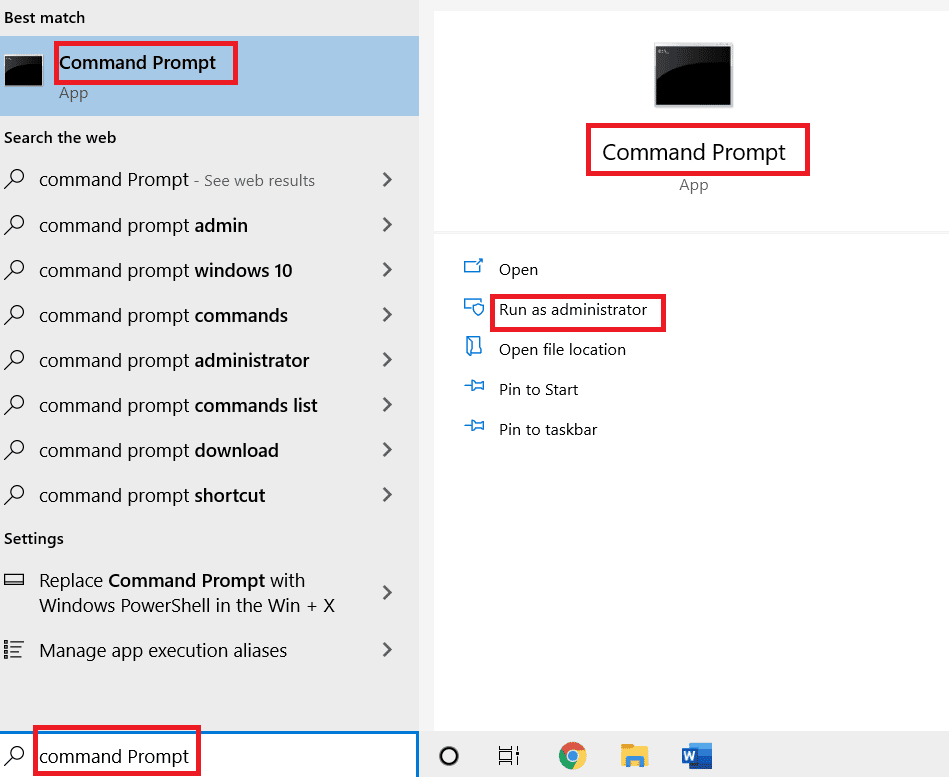
2. Нажмите « Да », когда появится запрос контроля учетных записей .
3. В CMD введите ipconfig и нажмите клавишу Enter. узнать адрес IPV4 .
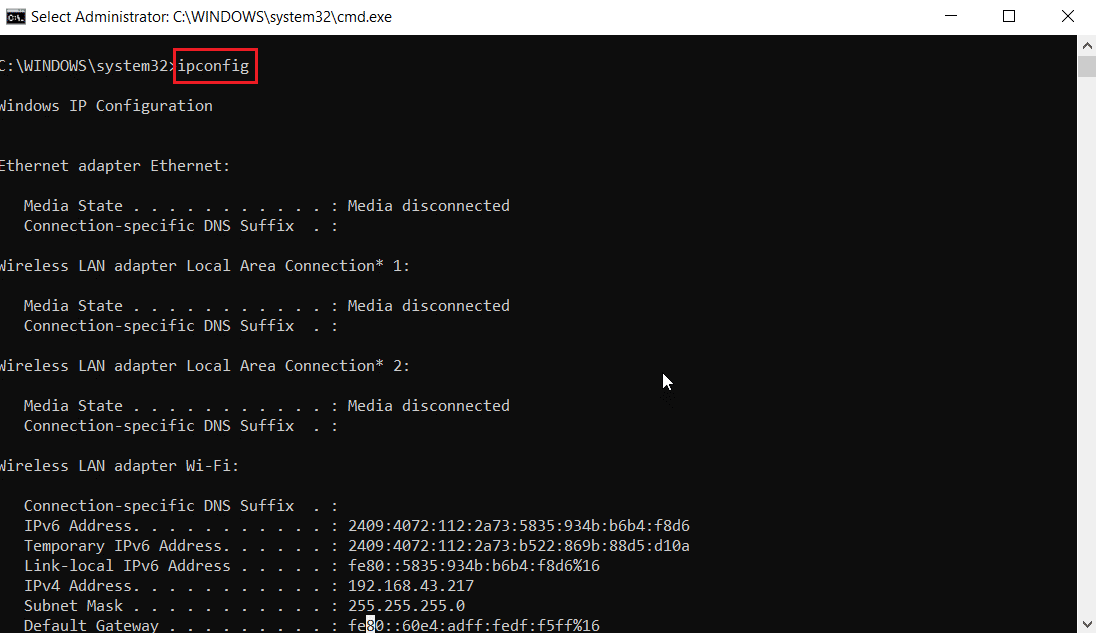
4. Запишите адрес IPv4, маску подсети и шлюз по умолчанию .
Вариант II: на PlayStation 4
1. Перейдите в меню « Настройки » и выберите параметр « Сеть ».
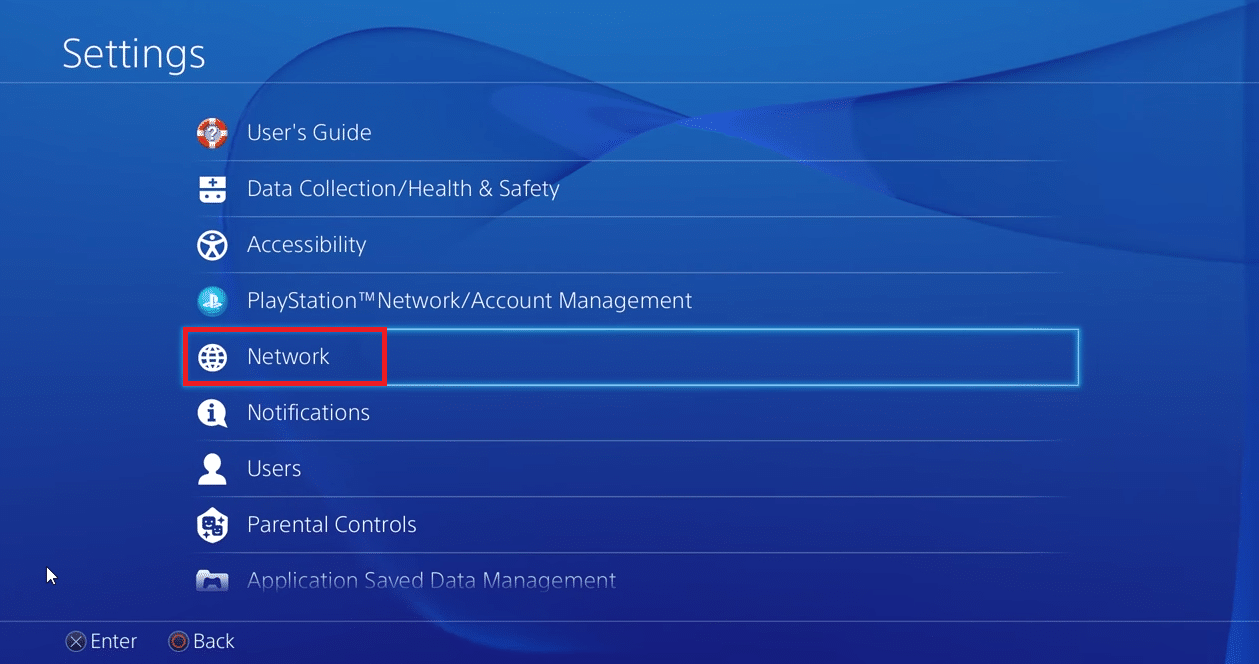
2. Выберите параметр Просмотр состояния подключения .
3. Теперь перейдите к настройке подключения к Интернету и выберите пользовательский параметр.
4. Здесь измените на Manual , это меню позволит вам установить ручные настройки для сети.
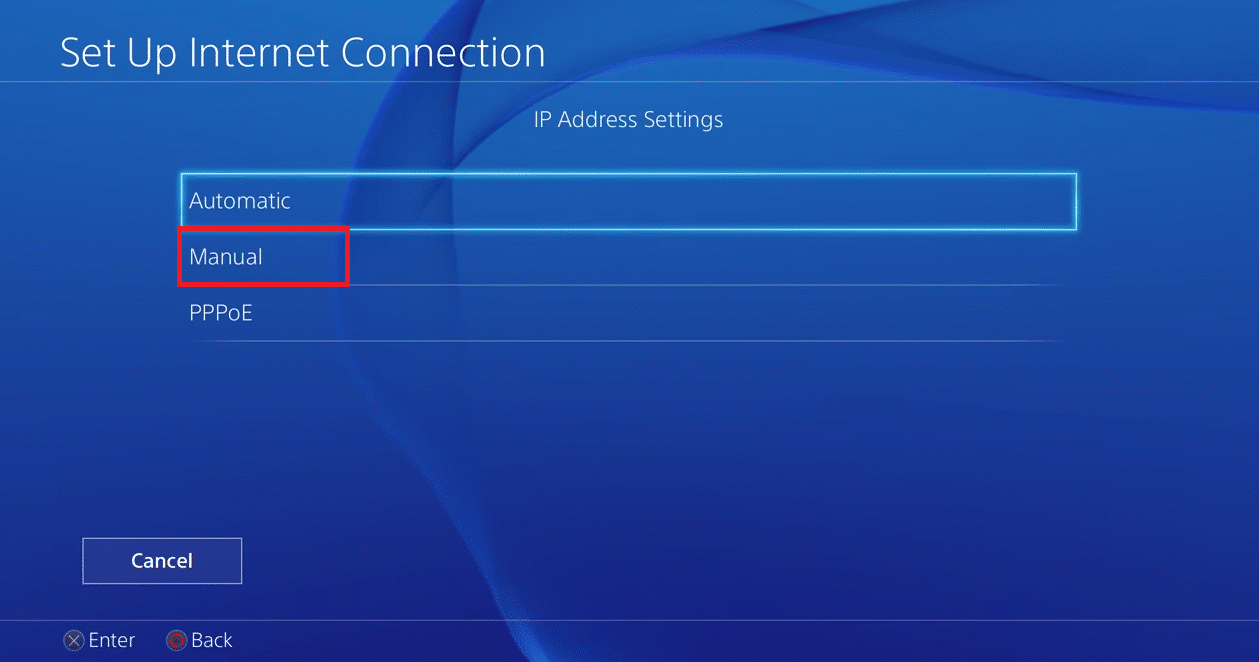
5. Заполните адрес IPv4, маску подсети и другие данные, которые вы записали на ПК.
Вариант III: на Xbox One
1. Откройте меню настроек Xbox .
2. Затем перейдите к общим настройкам.
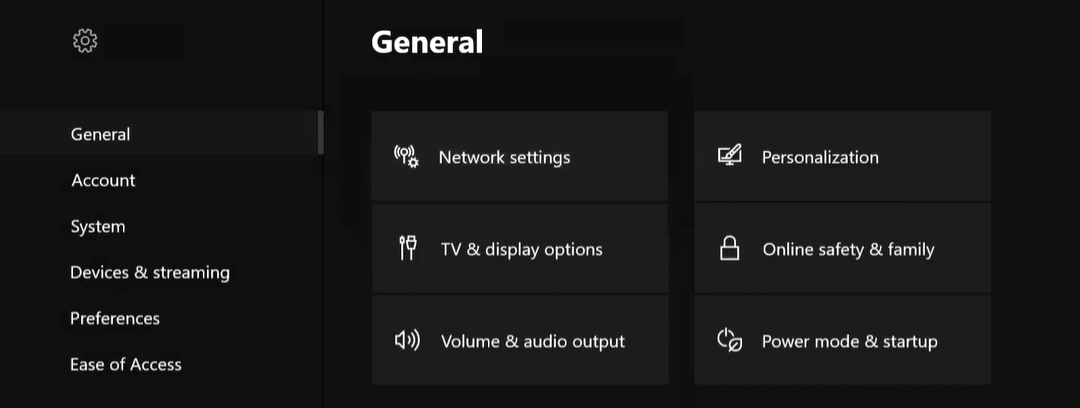
3. Теперь перейдите в настройки сети, чтобы получить доступ к настройкам для настройки статического IP-адреса.

4. Наконец, выберите Дополнительные настройки .
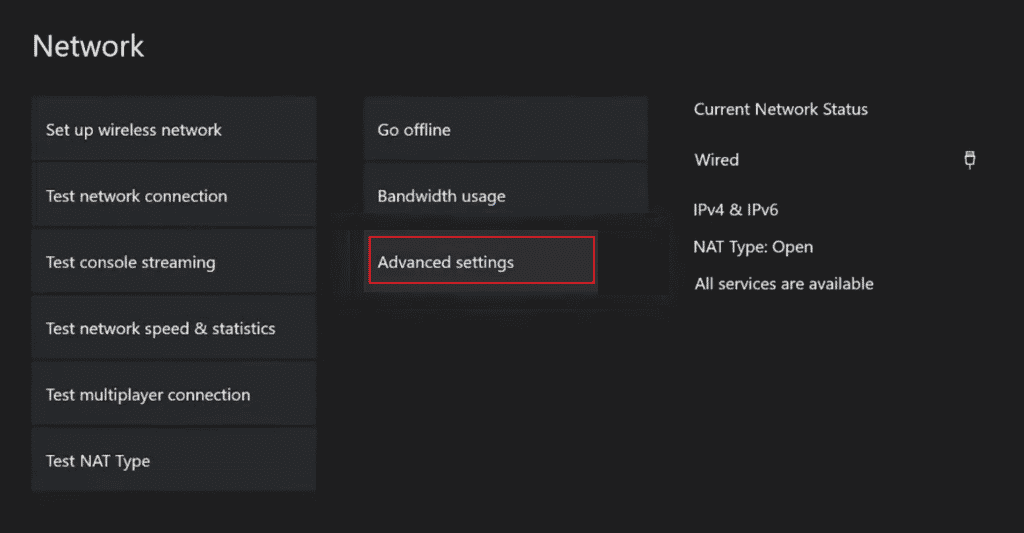
5. Заполните все значения, которые вы записали ранее. Перезагрузите систему и посмотрите, решена ли проблема бамберги с ошибкой Infinite Warfare.
Читайте также: Исправьте код ошибки Xbox Live 80072EF3
Способ 4: вручную перенаправить порты сервера
Если у вас старый маршрутизатор или он не поддерживает UPnP, вам необходимо вручную перенаправить порт в вашем маршрутизаторе, чтобы установить успешное соединение с сервером.
1. Войдите на домашнюю страницу маршрутизатора, нажмите «Дополнительные параметры » и перейдите в меню «Переадресация портов» .
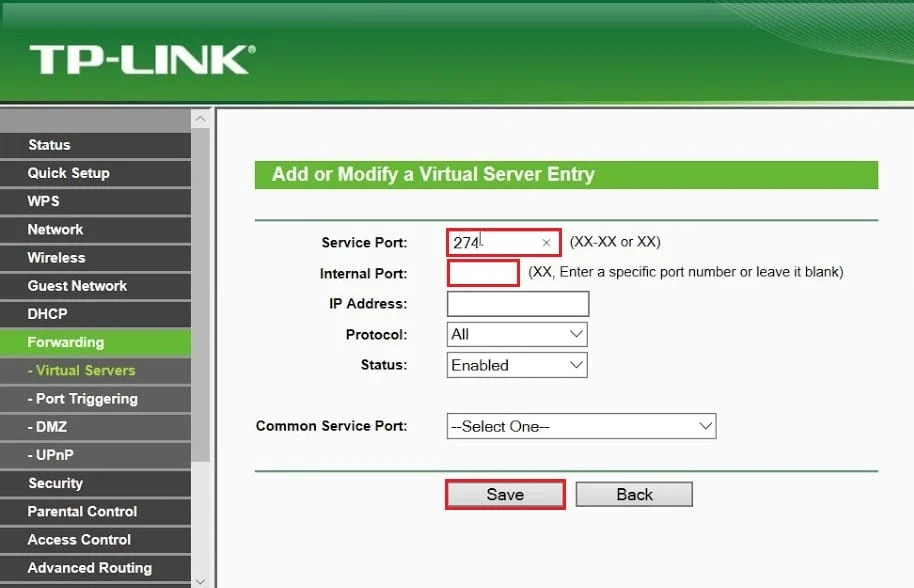
2. Ниже приведены порты UDP и TCP для каждой системы. Введите порт в соответствии с платформой, на которой вы играете.
- ПК (расчетная мощность): 3074, 27015-27030, 27036-27037
- ПК (UDP): 3074, 4380, 27000-27036
- PS4 (TCP): 80, 443, 1935, 3074, 3478-3480
- PS4 (UDP): 3074, 3478-3479
- Xbox One (TCP): 53, 80, 3074
- Xbox One (UDP): 53, 88, 500, 3074, 3076, 3544, 4500
3. Перезагрузите маршрутизатор, консоль или ПК после ввода значений. Это исправит ошибку бамберга в Call of Duty Infinite Warfare.
Часто задаваемые вопросы (FAQ)
Q1. Что означает ошибка бамберга?
Ответ Ошибка возникает, когда игрок подключен к сети; причина этого может заключаться в закрытом NAT и/или неправильных настройках TCP/IP в вашем маршрутизаторе.
Q2. Как исправить ошибку бамберги?
Ответ Существуют различные исправления этой ошибки. Ознакомьтесь со статьей, чтобы решить проблему.
Q3. Почему Call of Duty Infinite Warfare продолжает падать?
Ответ Могут быть проблемы с оперативной памятью или другие системные проблемы, попробуйте перезагрузить систему, чтобы устранить ошибку.
Рекомендуемые:
- Исправить неработающий собственный хост диагностики по сценарию
- Исправить проблему с черным экраном MultiVersus в Windows 10
- Исправить ошибку загрузки обновления CS GO в Windows 10
- Исправить ошибку Call of Duty Warzone Dev 6635 в Windows 10
Мы надеемся, что приведенная выше статья о том, как исправить ошибку бамберга в Infinite Warfare, помогла вам решить вашу проблему. Не забудьте оставить комментарий для любых вопросов или предложений.
